
www.conrad.pl
INSTRUKCJA OBSŁUGI
Wideodomofon IP Video Doorbell 2
Nr produktu 2269171
Copyright © Conrad Electronic 2012, Kopiowanie, rozpowszechnianie, zmiany bez zgody zabronione.
Strona 1 z 17
Dystrybucja Conrad Electronic Sp. z o.o., ul. Kniaźnina 12, 31-637 Kraków, Polska
www.conrad.pl

www.conrad.pl
Ochrona domu rozpoczyna się od drzwi wejściowych
Nowe urządzenie Video Doorbell Pro to pierwszy krok do zbudowania pierścienia bezpieczeństwa
wokół Twojej nieruchomości. Od teraz będziesz zawsze mieć łączność ze swoim domem, dzięki czemu
będziesz go strzec i móc rozmawiać z gośćmi z dowolnego miejsca. Sprawdzaj, kto stoi pod drzwiami,
zapobiegaj przestępczości i chroń swój dom – wszystko za pomocą telefonu, tabletu lub komputera.
1. Ładowanie
Naładuj dołączoną baterię
Najpierw w pełni naładuj baterię, podłączając ją za pomocą dołączonego pomarańczowego kabla do
źródła prądu. Po pełnym naładowaniu znajdujące się na górze małe światło będzie się świecić na
zielono.
Jeśli chcesz jak najszybciej rozpocząć swoją przygodę z urządzeniem Ring Doorbell, skonfiguruj je.
Zalecamy jednak, aby przed instalacją zostało ono w pełni naładowane.
Strona 2 z 17
Dystrybucja Conrad Electronic Sp. z o.o., ul. Kniaźnina 12, 31-637 Kraków, Polska
Copyright © Conrad Electronic 2012, Kopiowanie, rozpowszechnianie, zmiany bez zgody zabronione.
www.conrad.pl

www.conrad.pl
Włóż baterię
Po naładowaniu włóż od spodu urządzenia Ring Doorbell baterię – powinna wskoczyć na swoje
miejsce.
2. Konfiguracja z poziomu aplikacji
Pobierz aplikację Ring
Aplikacja Ring przeprowadzi Cię przez opcje konfiguracji i zarządzania urządzeniem Ring Doorbell.
Wyszukaj Ring w jednym z sklepów z aplikacjami lub odwiedź: ring.com/app
Znajdź swoje hasło Wi-Fi
Będzie potrzebne do konfiguracji w aplikacji. Możesz zapisać je poniżej, aby było zawsze pod ręką:
Strona 3 z 17
Dystrybucja Conrad Electronic Sp. z o.o., ul. Kniaźnina 12, 31-637 Kraków, Polska
Copyright © Conrad Electronic 2012, Kopiowanie, rozpowszechnianie, zmiany bez zgody zabronione.
www.conrad.pl
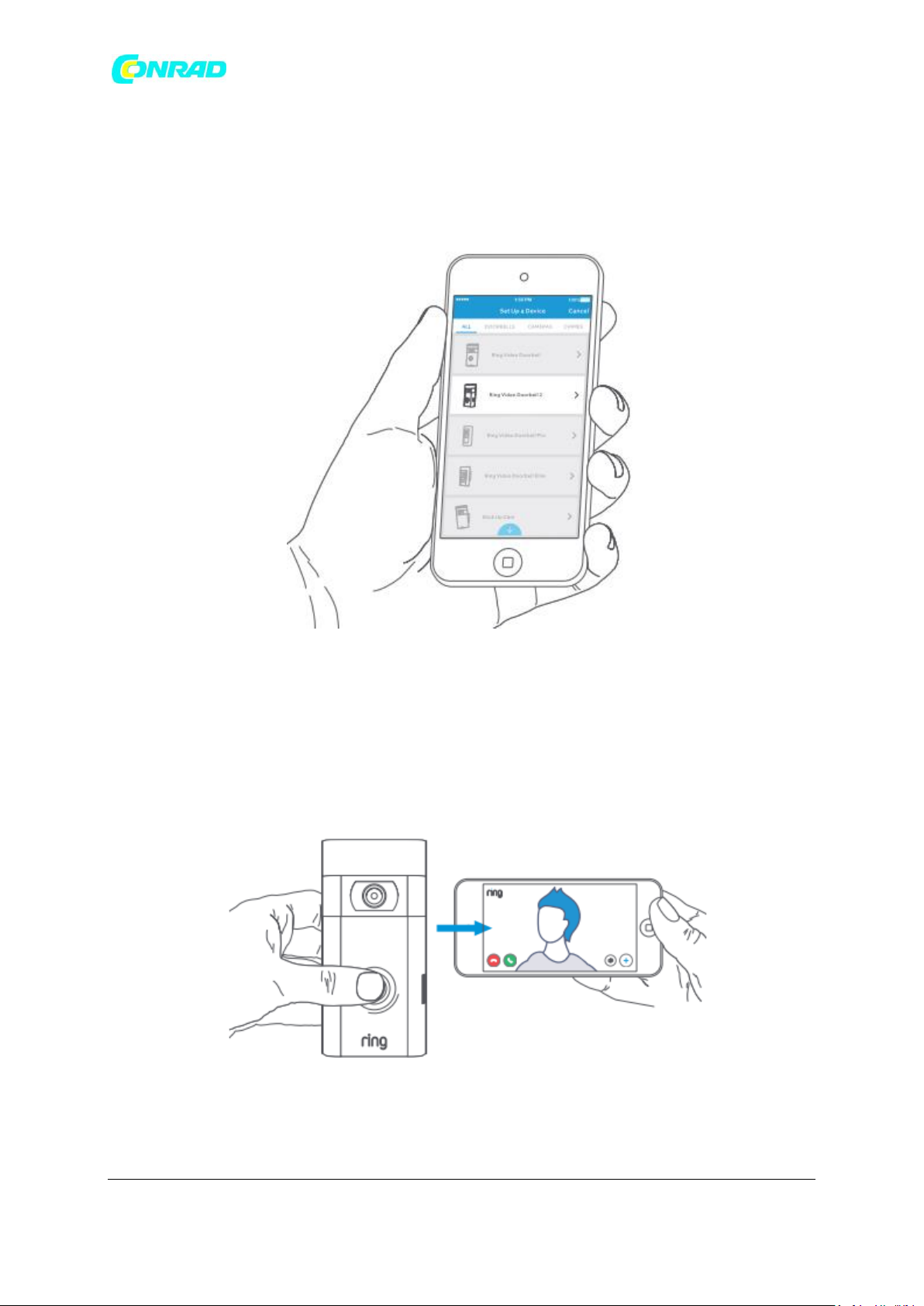
www.conrad.pl
Skonfiguruj Ring Video Doorbell w pobliżu routera
Wybierz w aplikacji Ring Set Up a Device. Po pojawieniu się komunikatu wybierz Ring Video Doorbell
2 i postępuj zgodnie z wyświetlanymi w aplikacji wskazówkami.
Sprawdź działanie!
Po zakończeniu konfiguracji naciśnij znajdujący się z przodu Ring Doorbell przycisk dzwonka, aby
zobaczyć w aplikacji Ring pochodzący z kamery materiał wideo.
Następnie sprawdź jakość wideo w miejscu,w którym planujesz zamontować urządzenie Ring
Doorbell!
Strona 4 z 17
Dystrybucja Conrad Electronic Sp. z o.o., ul. Kniaźnina 12, 31-637 Kraków, Polska
Copyright © Conrad Electronic 2012, Kopiowanie, rozpowszechnianie, zmiany bez zgody zabronione.
www.conrad.pl

www.conrad.pl
3. Montaż urządzenia Ring Video Doorbell 2 na ścianie
Określ wysokość montażu
Aby zapewnić możliwie najlepsze działanie, zamontuj urządzenie Ring Doorbell 1,2 m nad podłożem.
Jeśli wykorzystujesz istniejące przewody dzwonka do drzwi, które znajdują się na wysokości
przekraczającej 1,2 m (przez co ograniczają przestrzeń do montażu urządzenia Ring Doorbell), użyj
dołączonego mocowania klinowego, aby pochylić Ring Doorbell w dół.
Podpięcie przewodów do aktualnie używanego dzwonka do drzwi
Usuń ze ściany aktualnie używany dzwonek do drzwi
(opcjonalnie)
Jeśli zamieniasz aktualnie używany dzwonek do drzwi, odłącz
zasilanie od wyłącznika. Następnie usuń go ze ściany i rozłącz
przewody.
Jeśli podpinasz urządzenie Ring Doorbell do aktualnie
używanego dzwonka do drzwi, będziesz potrzebować
transformatora o napięciu 8–24 V AC. W przypadku
bezpośredniego podpięcia do transformatora, będziesz
potrzebować opornika. Transformatory prądu stałego
i większość domofonów nie są obsługiwane.
Strona 5 z 17
Dystrybucja Conrad Electronic Sp. z o.o., ul. Kniaźnina 12, 31-637 Kraków, Polska
Copyright © Conrad Electronic 2012, Kopiowanie, rozpowszechnianie, zmiany bez zgody zabronione.
www.conrad.pl

www.conrad.pl
Zamontuj diodę (opcjonalnie)
Jeśli podłączasz przewody urządzenia Ring Doorbell do elektronicznego dzwonka do drzwi – odgrywa
zsyntetyzowaną melodię – zamontuj również dołączoną diodę. Jeśli aktualnie używany dzwonek do
drzwi jest mechaniczny, NIE używaj diody, ponieważ może ona uszkodzić dzwonek do drzwi.
Widniejąca na diodzie jaśniejsza taśma powinna znajdować się po
tej samej stronie, co przewódbiegnący do umiejscowionego z
przodu przodu zacisku. Nie martw się, jeśli nie wiesz, która to strona
– podpięcie diody w niepoprawny sposób nie będzie mieć
negatywnych skutków. Jeśli podczas naciskania znajdującego się
na urządzeniu Ring Doorbell przycisku dzwonek nie wydaje dźwięku,
należy przełączyć na odwrót znajdujące się w tylnej części
urządzenia Ring Doorbell przewody i spróbować ponownie.
Włóż mini poziomicę
Włóż do urządzenia Ring Doorbell mini poziomicę, aby mieć
pewność, że podczas montażu jest ono prosto ustawione.
Strona 6 z 17
Dystrybucja Conrad Electronic Sp. z o.o., ul. Kniaźnina 12, 31-637 Kraków, Polska
Copyright © Conrad Electronic 2012, Kopiowanie, rozpowszechnianie, zmiany bez zgody zabronione.
www.conrad.pl

www.conrad.pl
Zamontuj kotwy (opcjonalnie)
Jeśli montaż jest wykonywany w stiuku, cegle lub betonie, zaznacz 4 otwory do wywiercenia. Użyj
dołączonej końcówki w celu wywiercenia otworów w ścianie, a następnie wprowadź kotwy.
Jeśli montaż odbywa się w drewnie, pomiń ten krok.
Połącz przewody (opcjonalnie)
Połącz wychodzące ze ściany przewody ze znajdującymi się w tylnej części urządzenia Ring Doorbell
śrubami. Przewody mogą być dowolnie łączone ze śrubami. Kolejność nie ma znaczenia.
Strona 7 z 17
Dystrybucja Conrad Electronic Sp. z o.o., ul. Kniaźnina 12, 31-637 Kraków, Polska
Copyright © Conrad Electronic 2012, Kopiowanie, rozpowszechnianie, zmiany bez zgody zabronione.
www.conrad.pl
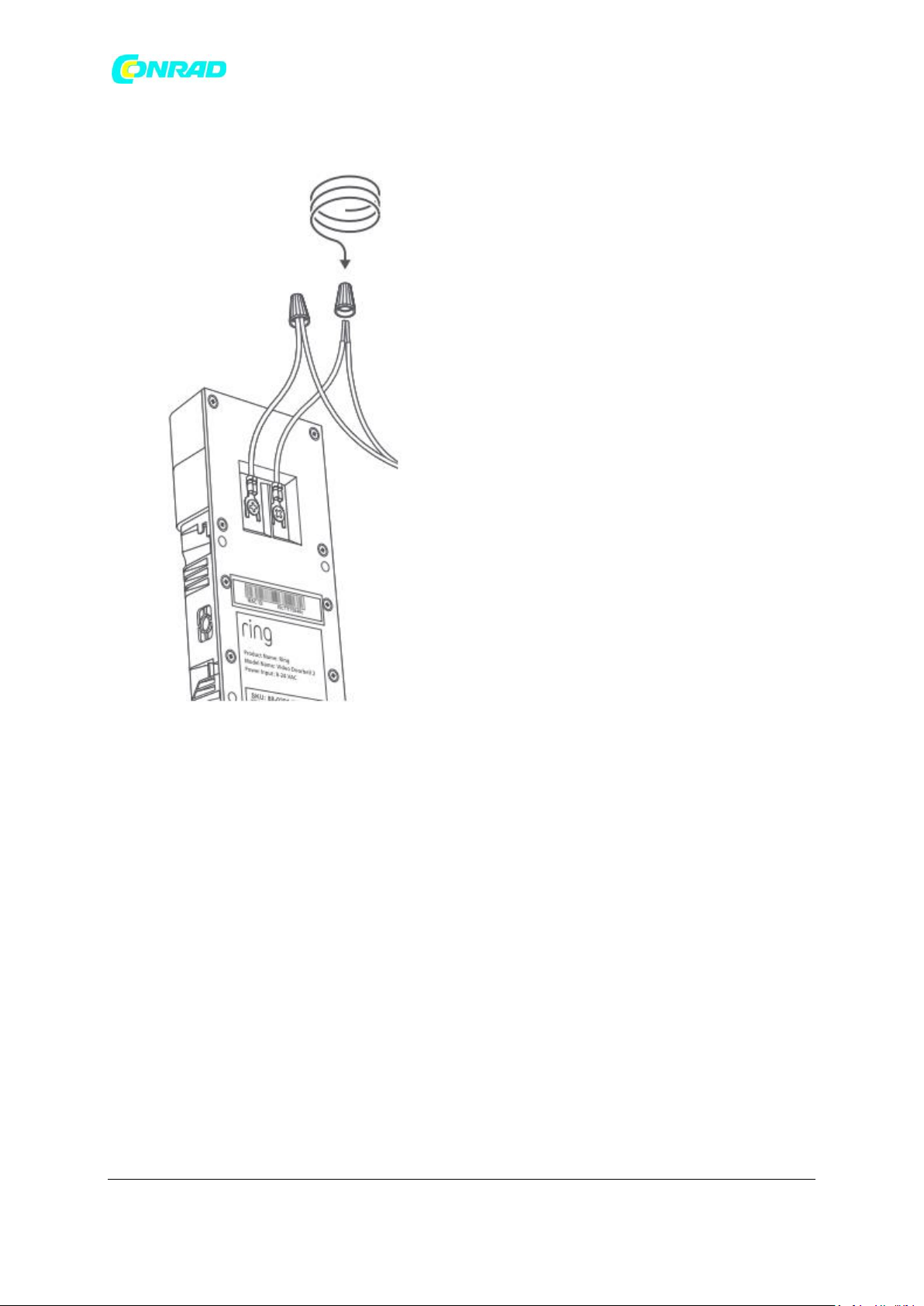
www.conrad.pl
Przytwierdź przedłużenia przewodów (opcjonalnie)
Jeśli masz trudności z łączeniem wychodzących ze ściany
przewodów z tylną częścią urządzenia Ring Doorbell, użyj
dołączonych przedłużeń przewodów i złączek skrętnych.
Strona 8 z 17
Dystrybucja Conrad Electronic Sp. z o.o., ul. Kniaźnina 12, 31-637 Kraków, Polska
Copyright © Conrad Electronic 2012, Kopiowanie, rozpowszechnianie, zmiany bez zgody zabronione.
www.conrad.pl

www.conrad.pl
Przykręcanie
Wprowadź wszystkie przewody (wraz ze złączkami skrętnymi, jeśli ich używasz) w ścianę i zabezpiecz
na ścianie urządzenie Ring Doorbell, używając do tego celu czterech śrub.
Strona 9 z 17
Dystrybucja Conrad Electronic Sp. z o.o., ul. Kniaźnina 12, 31-637 Kraków, Polska
Copyright © Conrad Electronic 2012, Kopiowanie, rozpowszechnianie, zmiany bez zgody zabronione.
www.conrad.pl

www.conrad.pl
Zamontuj płytę czołową
Umieść jedną z dołączonych płyt czołowych na urządzeniu Ring Doorbell, wsuwając ją na górę i
naprowadzając na miejsce.
Strona 10 z 17
Dystrybucja Conrad Electronic Sp. z o.o., ul. Kniaźnina 12, 31-637 Kraków, Polska
Copyright © Conrad Electronic 2012, Kopiowanie, rozpowszechnianie, zmiany bez zgody zabronione.
www.conrad.pl

www.conrad.pl
Zabezpiecz płytę czołową za pomocą śruby zabezpieczającej
Na końcu użyj jednej z dołączonych śrub bezpieczeństwa i końcówki
gwiazdkowej wkrętaka, aby zabezpieczyć płytę czołową
Strona 11 z 17
Dystrybucja Conrad Electronic Sp. z o.o., ul. Kniaźnina 12, 31-637 Kraków, Polska
Copyright © Conrad Electronic 2012, Kopiowanie, rozpowszechnianie, zmiany bez zgody zabronione.
www.conrad.pl

www.conrad.pl
4. Opis funkcji
Wybierz urządzenie Ring Doorbell po skonfigurowaniu go w aplikacji
Przeniesiesz się na pulpit urządzenia, gdzie możesz zmieniać ustawienia i uzyskać dostęp do różnych
funkcji.
Ostrzeżenia Ring to powiadomienia, które otrzymasz, gdy ktoś naciśnie
znajdujący się z przodu urządzenia Ring Doorbell przycisk. Ostrzeżenia
o ruchu to powiadomienia, które otrzymasz, gdy w strefach ruchu
zostanie wykryty ruch.
Strona 12 z 17
Dystrybucja Conrad Electronic Sp. z o.o., ul. Kniaźnina 12, 31-637 Kraków, Polska
Copyright © Conrad Electronic 2012, Kopiowanie, rozpowszechnianie, zmiany bez zgody zabronione.
www.conrad.pl

www.conrad.pl
Rozmowa – rozmawiaj z gośćmi i słuchaj, co mają do powiedzenia.
Mikrofon – włączaj lub wyłączaj wyciszenie mikrofonu.
Głośnik – włączaj lub wyłączaj wyciszenie audio z poziomu aplikacji. Dowiedz się więcej na:
ring.com/video-recording
Powiadom sąsiadów – udostępnij sąsiadom podejrzane zdarzenia.
Współdzieleni użytkownicy
Wybierz Shared Users, aby członkowie rodziny lub przyjaciele mogli angażować się w
aktualne zdarzenia i oglądać nagrania ( jeśli opcja nagrywania jest włączona).
Ustawienia ruchu
Wybierz Motion Settings, aby włączyć i skonfigurować ustawienia czujnika ruchu.
Stan urządzenia
Otwórz Device Health , aby ustalić przyczynę problemów, które napotykasz podczas
korzystania z urządzenia Ring Doorbell.
Historia zdarzeń
Aby przeglądać dziennik wszystkich zdarzeń uchwyconych przez Ring Doorbell, przejdź
do Event History. Na tym ekranie możesz włączać i wyłączać ostrzeżenia.
Komunikacja przy drzwiach
Strona 13 z 17
Dystrybucja Conrad Electronic Sp. z o.o., ul. Kniaźnina 12, 31-637 Kraków, Polska
Copyright © Conrad Electronic 2012, Kopiowanie, rozpowszechnianie, zmiany bez zgody zabronione.
www.conrad.pl

www.conrad.pl
Opcja nagrywania
Ta opcjonalna funkcja zapisuje nagrania wszystkich zdarzeń, które zostały zarejestrowane przez
urządzenie Ring Doorbell. Możesz mieć dostęp do tych zdarzeń na dowolnym urządzeniu
obsługującym aplikację Ring – wystarczy, że się zalogujesz na swoje konto, przechodząc na ten adres:
ring.com/activity Dowiedz się więcej na: ring.com/video-recording
Wraz z urządzeniem Ring Doorbell otrzymasz bezpłatną wersję próbną opcji nagrywania Ring.
Zaglądaj do swojej skrzynki e-mail, aby być na bieżąco z ważnymi informacjami na temat tej usługi.
Strona 14 z 17
Dystrybucja Conrad Electronic Sp. z o.o., ul. Kniaźnina 12, 31-637 Kraków, Polska
Copyright © Conrad Electronic 2012, Kopiowanie, rozpowszechnianie, zmiany bez zgody zabronione.
www.conrad.pl

www.conrad.pl
5. Rozwiązywanie problemów
Problem z ukończeniem konfiguracji z poziomu aplikacji
Gdy konfiguracja w aplikacji zakończy się niepowodzeniem, spójrz na przednią część urządzenia Ring
Doorbell. Światło wskaże problem.
Górna część miga na biało – Twoje hasło Wi-Fi zostało wprowadzone niepoprawnie.
Wybierz swoją sieć Wi-Fi z poziomu ustawień telefonu, wybierz opcję zapomnienia
sieci, a następnie połącz się ponownie, upewniając się, że podczas konfiguracji zostało
wprowadzone poprawne hasło.
Prawa część miga na biało – urządzenie Ring Doorbell możne znajdować się za daleko
od routera i przez to ma słaby sygnał. Powtórz proces konfiguracji, przenosząc się do
pomieszczenia, w którym znajduje się router. Jeśli ten sposób zadziała, być może warto
kupić urządzenie Chime Pro, które wzmocni przekazywany do Ring Doorbell sygnał.
Lewa część miga na biało – może to oznaczać problem z połączeniem internetowym.
Odłącz modem lub router na 40 sekund, a następnie podłącz go ponownie i powtórz
proces konfiguracji.
Obrót białego koloru – urządzenie Ring Doorbell znajduje się w trybie konfiguracji.
Postępuj zgodnie z wyświetlanymi w aplikacji Ring wskazówkami. Po pojawieniu się
komunikatu połącz się z siecią Wi-Fi, która jest nadawana przez urządzenie Ring sygnał
Wi-Fi.
Nic się nie dzieje – w takiej sytuacji potwórz proces konfiguracji i sprawdź wyświetlony
wzorzec. Jeśli znajdujący się z przodu urządzenia sygnalizator świetlny pozostaje
nieaktywny, prawdopodobnie należy wymienić baterię
Nie mogę znaleźć na moim telefonie tymczasowej sieci Ring
Czasami Twój telefon może mieć problem z wybraniem tymczasowej sieci Ring. Jeśli tak się stanie,
przejdź do ustawień telefonu, wyłącz połączenie Wi-Fi, odczekaj 30 sekund i włącz je ponownie. Jeśli
sieć Ring wciąż jest niewidoczna, upewnij się, że bateria znajdująca się w urządzeniu Ring Doorbell
jest w pełni naładowana.
Strona 15 z 17
Dystrybucja Conrad Electronic Sp. z o.o., ul. Kniaźnina 12, 31-637 Kraków, Polska
Copyright © Conrad Electronic 2012, Kopiowanie, rozpowszechnianie, zmiany bez zgody zabronione.
www.conrad.pl

www.conrad.pl
Jeśli wszystko zawiodło
Wykonaj twardy reset urządzenia Ring Doorbell, przytrzymując przez 15 sekund przycisk konfiguracji,
odczekaj 30 sekund i powtórz proces konfiguracji.
Dzwonek wewnętrzny do drzwi wydaje nieprawidłowy dźwięk, gdy ktoś naciska znajdujący
się na urządzeniu Ring przycisk
Upewnij się, że znajdujące się z przodu urządzenia Ring okrągłe światło podświetla się na biało –
oznacza to, że jest poprawnie podłączone. Jeśli dzwonek wewnętrzny do drzwi jest cyfrowy
(odtwarza zsyntetyzowaną melodię), upewnij się, że została zamontowana dołączona dioda.
Jeśli dioda została zamontowana, może być podpięta na odwrót. Wystarczy odwrócić znajdujące się
w tylnej części urządzenia Ring Doorbell przewody i nacisnąć znajdujący się z przodu przycisk.
Jeśli dzwonek wewnętrzny do drzwi jest mechaniczny (ma fizyczny dzwonek i wydaje klasyczny
dźwięk bim-bam), należy się upewnić, że dioda nie została zamontowana.
Goście nie słyszą mnie w urządzeniu Ring, gdy rozmawiam z nimi przez aplikację
Jeśli korzystasz z iPhone’a lub iPada, sprawdź na urządzeniu uprawnienia mikrofonu. Wybierz
Settings, znajdź urządzenie Ring i je zaznacz. Upewnij się , że znajdujący się obok mikrofonu
przełącznik jest włączony. Wyłącz na urządzeniu dane mobilne i łączność Bluetooth, a następnie
spróbuj ponownie. Spróbuj przeprowadzić proces konfiguracji na innym urządzeniu mobilnym.
Jeśli korzystasz z urządzenia z systemem Android, otwórz Ustawienia > Aplikacja/Aplikacje >
Zarządzanie aplikacjami > Ring > Uprawnienia. Upewnij się , że wszystkie opcje są włączone.
Jeśli opcja Mikrofon jest niewidoczna, odinstaluj i zainstaluj ponownie aplikację Ring.
Po pojawieniu się komunikatu dotyczącego pozwolenia na dostęp do mikrofonu, wybierz Allow
Brak ostrzeżeń o ruchu
W pierwszej kolejności upewnij się , że czujnik ruchu i ostrzeżenia o ruchu są włączone (przejdź na
stronę 24). W przypadku dalszych problemów związanych z brakiem otrzymywanych powiadomień,
wybierz kolejno w aplikacji Ring opcję Device Health, a następnie Troubleshoot Notifications.
Strona 16 z 17
Dystrybucja Conrad Electronic Sp. z o.o., ul. Kniaźnina 12, 31-637 Kraków, Polska
Copyright © Conrad Electronic 2012, Kopiowanie, rozpowszechnianie, zmiany bez zgody zabronione.
www.conrad.pl

www.conrad.pl
http://www.conrad.pl
Wideo i/lub audio jest słabej jakości
Zdejmij urządzenie Ring Doorbell i przenieś je w pobliże routera. Naciśnij znajdujący się z przodu Ring
Doorbell przycisk i obejrzyj wyświetlony w aplikacji Ring materiał wideo. Jeśli jakość nagrania jest
zadowalająca, musisz wzmocnić sygnał Wi-Fi. W celu wzmocnienia sygnału płynącego do Ring
Doorbell, zalecamy zakupienie urządzenia Chime Pro. Jeśli w pobliż u routera jakość wideo jest wciąż
słaba, sprawdź prędkość łącza internetowego, wybierają c w aplikacji Ring kolejno opcję Device
Health, a nastę pnie Test Your Wi-Fi. Zawarte w aplikacji wskazówki pomogą Ci ustalić przyczynę
problemów zwią zanych ze sł abą jakoś cią materiał ów wideo i je rozwią zać.
Copyright © Conrad Electronic 2012, Kopiowanie, rozpowszechnianie, zmiany bez zgody zabronione.
Strona 17 z 17
Dystrybucja Conrad Electronic Sp. z o.o., ul. Kniaźnina 12, 31-637 Kraków, Polska
www.conrad.pl
